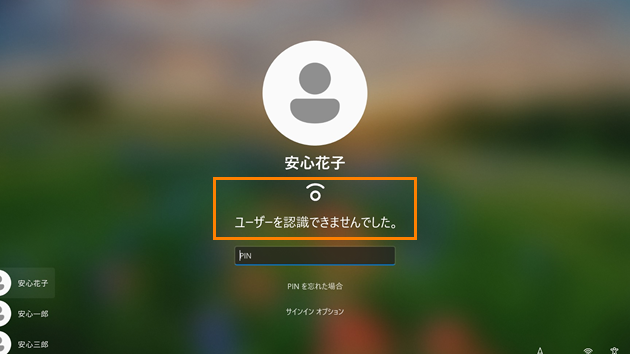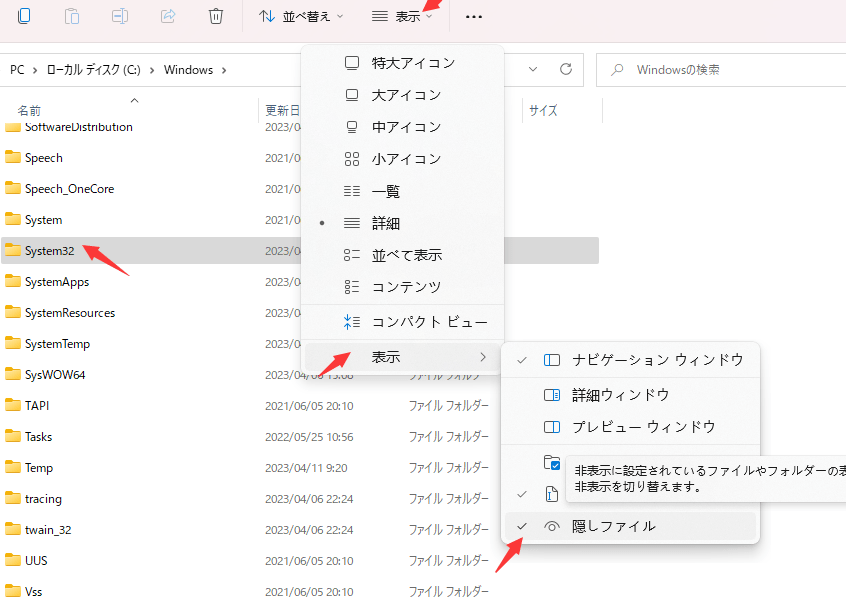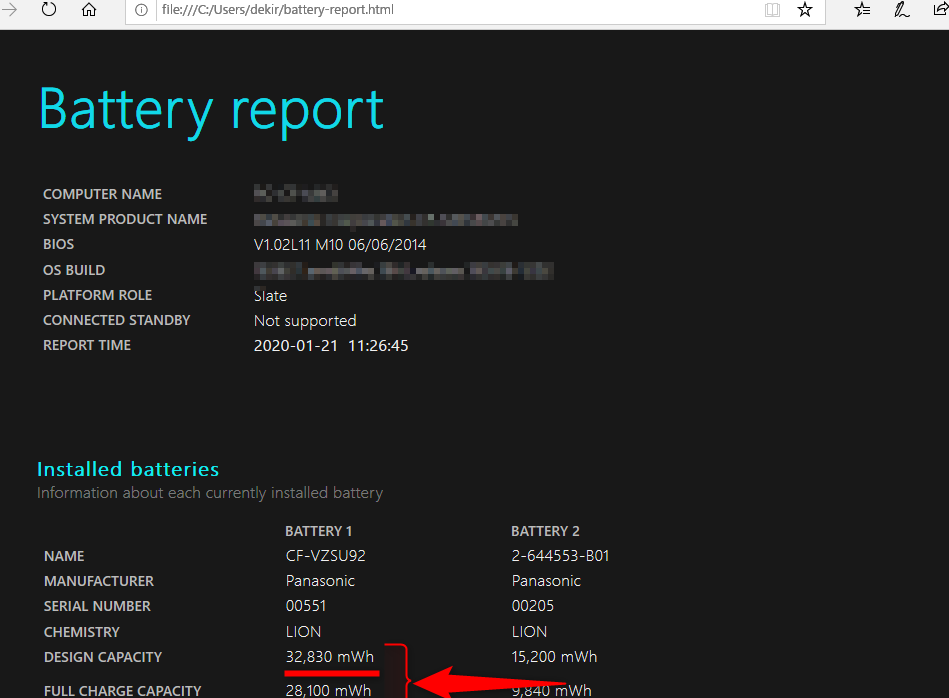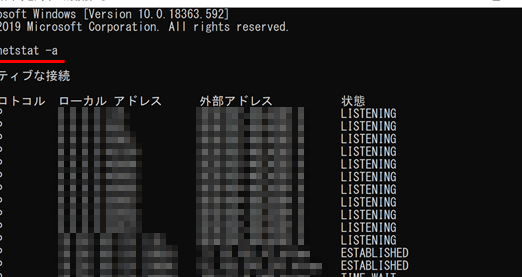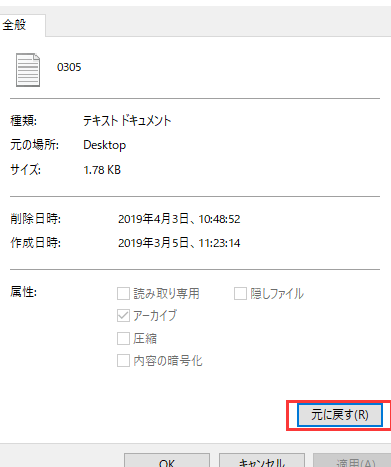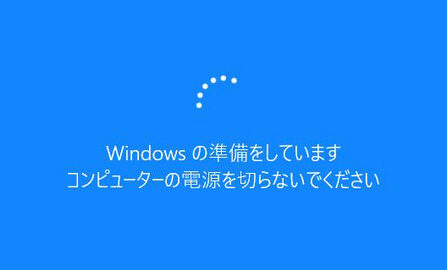Windows音量調整ができない時の対処法
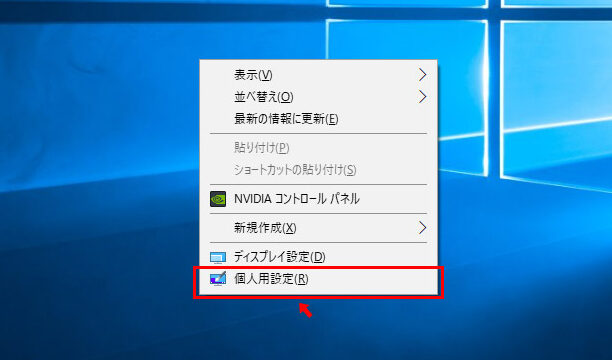
Windowsの音量調整ができないというトラブルは、パソコンユーザーにとって非常に面倒な問題です。突然、音量が小さくなってしまうや、調整しようとしても反応しなくなってしまう場合、対処法を知らないと.databindされてしまう場合があります。このようなトラブルに陥ったとき、パニックになる必要はありません。本稿では、Windowsの音量調整ができない時の対処法について、具体的かつ実践的な解説を行います。
Windowsで音量調整ができない時の対処法
Windowsで音量調整ができない場合、音声再生や通話に支障をきたす事態に陥ります。しかし、そんな時でも簡単な対処法があります。
音量ボタンが反応しない場合
音量ボタンが反応しない場合、まずはキーボードの状態を確認してみましょう。キーボードの Fn ボタンと F1~F12 ボタンの組み合わせで音量を調整する機能を持つ機種もあります。その場合は、Fnボタンと音量調整ボタンの組み合わせで音量を調整してみてください。
ドライバーの更新
ドライバーの更新が必要な場合もあります。デバイスマネージャーでサウンドカードのドライバーを更新することで、音量調整ができるようになります。サウンドカードのドライバーを探し、最新のドライバーに更新してみてください。
Windows顔認証ができない時の対処法音量設定の確認
音量設定自体に問題がある場合もあります。コントロールパネルでサウンドの設定を確認し、音量が最小化されていないか確認してみてください。また、ミュートボタンが押されていないかも確認してください。
サードパーティーのソフトウェアの影響
サードパーティーのソフトウェアが音量調整に干渉している場合もあります。その場合は、該当のソフトウェアをアンインストールするか、設定を変更することで音量調整ができるようになります。サードパーティーのソフトウェアを探し、音量調整に干渉しているソフトウェアを特定して対処してみてください。
システムの再起動
最後の手段として、システムの再起動を試みてみてください。システムの再起動を行うことで、音量調整機能が復活する場合があります。
| 対処法 | 内容 |
|---|---|
| 音量ボタンが反応しない場合 | キーボードのFnボタンとF1~F12ボタンの組み合わせで音量を調整 |
| ドライバーの更新 | デバイスマネージャーでサウンドカードのドライバーを更新 |
| 音量設定の確認 | コントロールパネルでサウンドの設定を確認 |
| サードパーティーのソフトウェアの影響 | サードパーティーのソフトウェアをアンインストール或いは設定変更 |
| システムの再起動 | システムの再起動を行う |
よくある質問
Windowsの音量調整ができないときは、なぜそのような現象が起こるのか?
Soundドライバーの하다 spywareやウイルス感染による Registryファイルの破損、Device Manager 内のAudioデバイスの認識ミスなど、複数の要因が絡み合ってこのような現象が起こることがあります。特にWindows Updateの後やDriverのアップデートの際には、Sound関連の設定が初期化されることがあるため、音量調整ができなくなることがあります。
謎のフォルダ「X Windows System32」の正体とは?音量調整ができないときは、どのような対処法があるのか?
Device Managerにアクセスし、Audioデバイスを探し、Driverをアンインストールしてから再インストールすることが対処法の一つです。また、Windows UpdateのHistoryを確認し、最近インストールされたUpdateを削除することも有効です。他にはSystem Restoreを使用して、音量調整ができた時のシステム状態に戻すこともできます。
音量調整ができないときは、Registryを編集する必要があるのか?
Registryファイルを編集することで、音量調整に関する設定を復元することができます。ただし、Registryファイルを不適切に編集すると、システムが不安定になるおそれがあるため、十分な注意を払って行う必要があります。また、Registryファイルを編集する前に、System Restoreポイントを作成しておくことを忘れないでください。
音量調整ができないときは、音量調整ソフトウェアを使用することが有効か?
音量調整ソフトウェアを使用することで、音量調整ができない問題を解決することができます。EqualizerやSound Boosterなどのソフトウェアは、音量調整の問題を解決するために使用できます。また、System SoundやApp Volumeなどのソフトウェアは、システム音量やアプリケーションの音量を個別に調整することができます。ただし、ソフトウェアのインストール前に、Virus Scanを実施しておくことを忘れないでください。
Windowsでバッテリー劣化を確認する方法